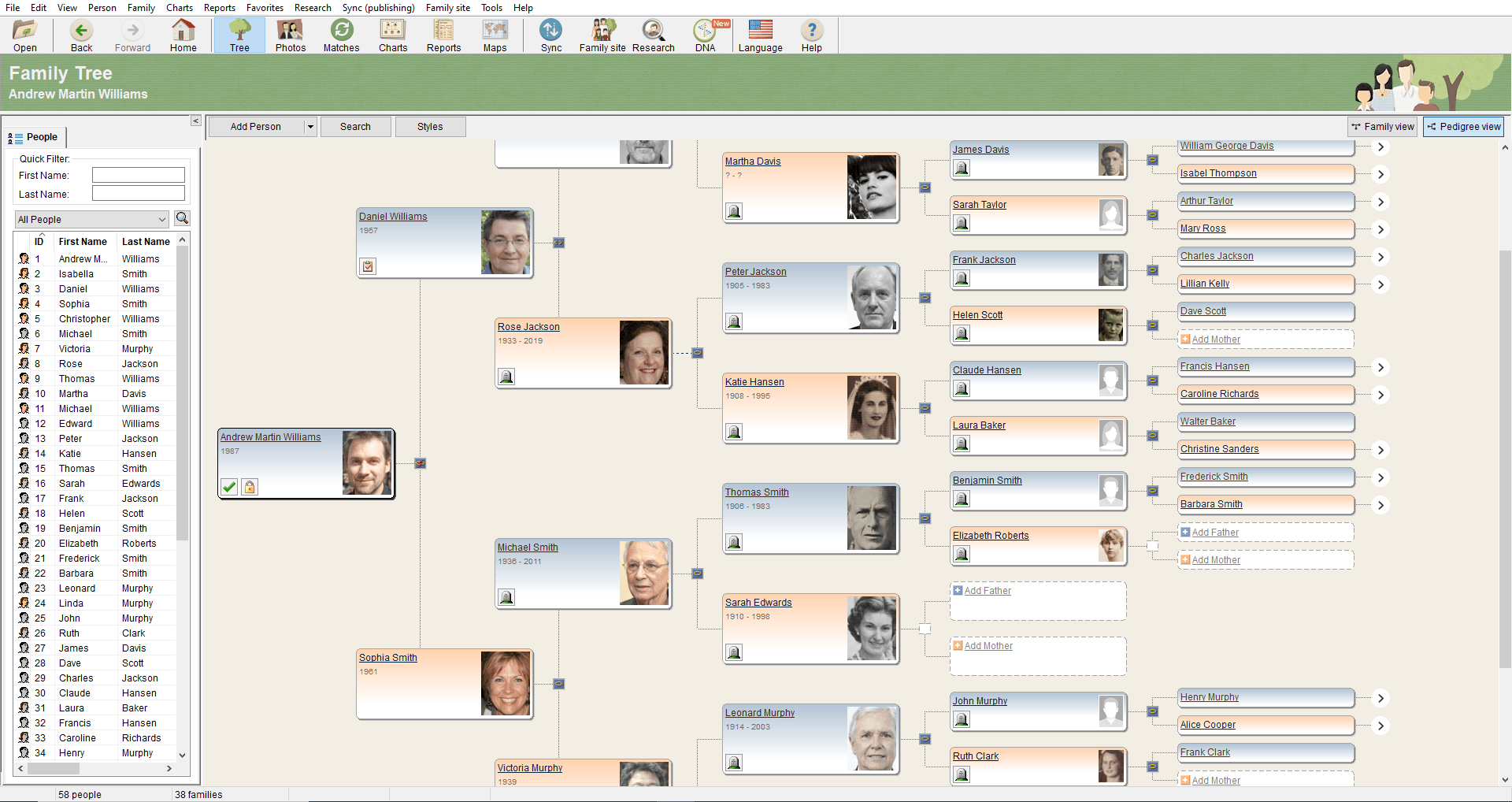
MyHeritage bietet drei verschiedene Plattformen für die Arbeit an Ihrem Stammbaum an: die Online-Website, die mobile App (sowohl für iOS als auch für Android) und unsere Software Family Tree Builder.
Dieser Artikel konzentriert sich auf nützliche Tools im Family Tree Builder, die Sie möglicherweise übersehen haben. Mit diesen weniger bekannten Tools können Sie Ihre Familiengeschichte besser recherchieren und Ihren Stammbaum pflegen.
Aufgaben
Wenn Sie ein langfristiges Forschungsprojekt verwalten, können Sie Ihrem Stammbaum Informationen hinzufügen, ohne dass alle Details vorhanden sind. Im Family Tree Builder können Sie Aufgaben dokumentieren und Ihnen selbst zuweisen. Wenn Sie mit anderen Familienmitgliedern zusammenarbeiten, können Sie sie in der Aufgabe markieren, sie werden darüber benachrichtigt.
Eine Aufgabe kann auf drei verschiedene Arten geöffnet werden:
- Gehen Sie unter einem beliebigen Profil zu Person> Aufgaben
- Um alle Aufgaben anzuzeigen, gehen Sie zu „Ansicht“> Aufgaben
- Auf der Karte einer Person, der Sie eine Aufgabe zugewiesen haben
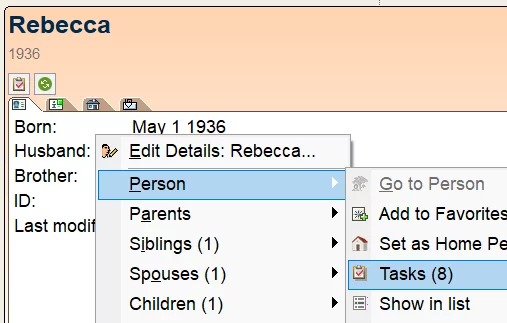
Wenn Sie einen Tag Zeit haben, um Ihre Familiengeschichte zu recherchieren, ist das Anzeigen der vollständigen Aufgabenliste ein guter Anfang. Wenn Sie Ihre Forschung auf eine bestimmte Person konzentrieren möchten, können Sie die Aufgabenliste einfach öffnen und die spezifischen Aufgaben anzeigen, an denen diese Person beteiligt ist.
Profil-Liste
Der Family Tree Builder vergrößert jeweils nur 1-2 Profile. Dies soll Ihnen helfen, Ihre Forschung so genau wie möglich zu konzentrieren und Ihre Forschung so genau wie möglich zu fokussieren. Leider ist es dadurch schwierig, das „vollständige Bild“ zu sehen und alle im Baum gleichzeitig anzuzeigen.
Die Liste aller Stammbaumprofile im Stammbaum befindet sich links neben dem Baum. Dies kann hilfreich sein. Durch Klicken auf einen der Namen wird diese Person sofort in den Fokus gerückt.
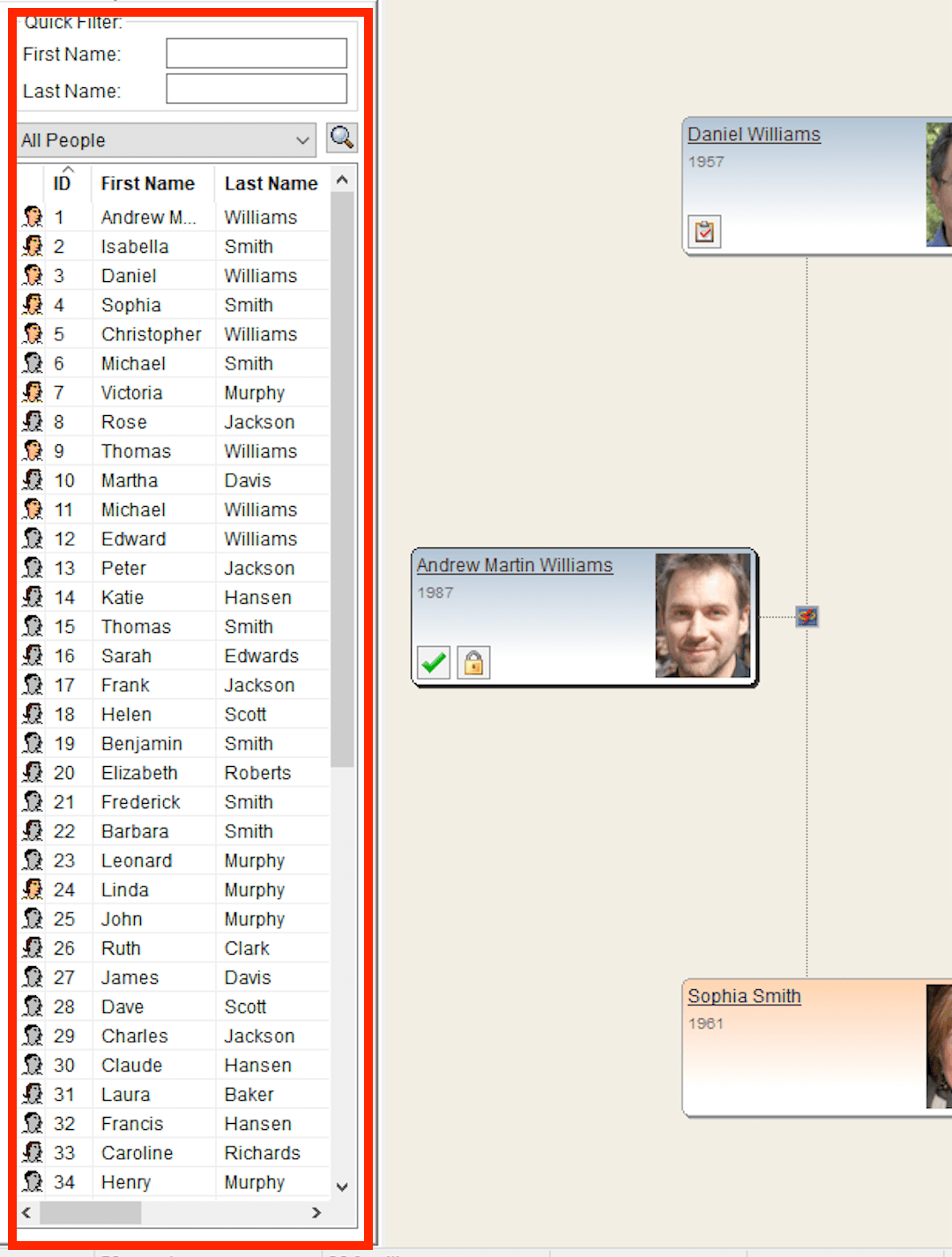
Offline arbeiten
Die mobile MyHeritage-App und Ihre Familienwebsite unter www.myheritage.de sind nur über eine funktionierende Internetverbindung zugänglich. Mit dem Family Tree Builder können Sie Ihren Stammbaum jedoch bearbeiten, während Sie offline sind und die Änderungen lokal auf Ihrem Computer speichern. Sie können Ihren Computer auf Reisen oder an sich unterwegs mitnehmen. Wenn Sie keine stabile Verbindung haben, können Sie unabhängig von Ihrem Standort weiter an Ihrem Stammbaum arbeiten.
Das MyHeritage-Team nutzte diese nützliche Funktion im Family Tree Builder und verwendete den Family Tree Builder offline, als es isolierte Stämme besuchte, um ihre Familiengeschichte zu dokumentieren und sie für zukünftige Generationen aufzubewahren. Lesen Sie hier mehr darüber: https://www.tribalquest.org/
Diagramme und Berichte
MyHeritage bietet die gleiche Auswahl an Diagrammen und Berichten sowohl auf der Online-Familienseite als auch im Family Tree Builder. Der Family Tree Builder bietet etwas mehr Flexibilität beim Erstellen von Diagrammen.
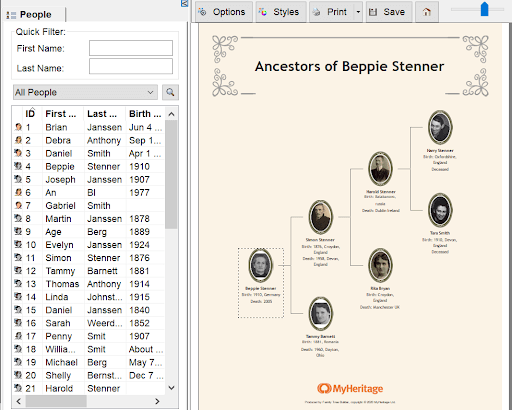
Klicken Sie im Family Tree Builder in der Liste des linken Bedienfelds auf den Namen einer Person, um ein Diagramm für diese Person zu erstellen. Der Diagrammassistent zeigt eine Liste der Diagrammtypen an, aus denen Sie auswählen können. Auf der Familiensite können Sie die Diagramme nach ihrer Erstellung nicht mehr bearbeiten.
Im Family Tree Builder können Sie einige wichtige Anpassungen am Diagramm vornehmen:
- Durch Doppelklicken auf eine Profilkarte in einem Diagramm wird das Bearbeitungsfenster geöffnet, in dem Sie die Informationen dieser Person bearbeiten können.
- Sie können die Positionen der Profilfelder auch leicht anpassen, indem Sie sie ziehen.
- Sie können Text aus den Feldern löschen, wenn Informationen vorhanden sind, die Sie nicht anzeigen möchten.
Rückseite der Fotos
Viele alte Fotos haben einen Text auf der Rückseite stehen. Vielleicht enthält es die Namen der Personen auf dem Foto, das Aufnahmedatum oder eine Widmung oder Unterschrift. Dies können wertvolle genealogische Informationen sein, die wir dem Foto selbst hinzufügen möchten. Im Family Tree Builder können Sie den Scan der Rückseite des Fotos derselben Fotodatei hinzufügen. Nehmen wir dieses Bild als Beispiel:

Die Rückseite enthält wichtige Informationen zu den Personen, die auf dem Foto zu sehen sind. Nach dem Hochladen des Bildes im Family Tree Builder können Sie die Fotoinformationen öffnen.
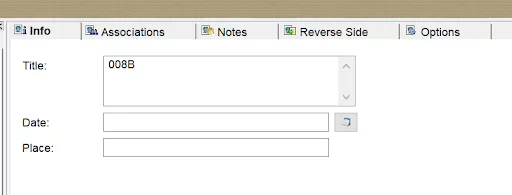
Auf dem Reiter „Rückseite“ wird die Option zum Hochladen eines zusätzlichen Fotos angezeigt. In diesem Beispiel hat jemand einen deutschen Text hinzugefügt, der beschreibt, wer auf dem Foto war. Nach dem Hochladen sieht es folgendermaßen aus:
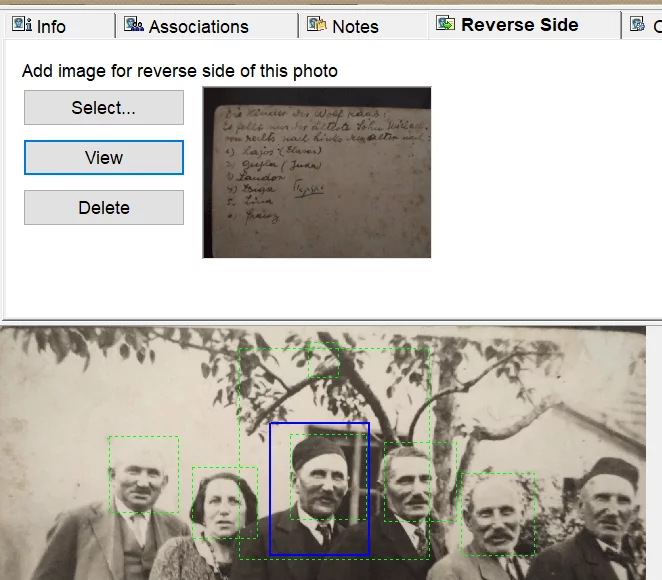
Manuelle Sicherung
Mit dem Family Tree Builder können Sie lokale Sicherungen Ihres Stammbaums erstellen und auf Ihrem eigenen Gerät verwalten. Sie können sie dann hochladen und an anderer Stelle speichern. Sie können nachts besser schlafen, wenn Sie wissen, dass Ihr Stammbaum sicher ist! Die Sicherung kann einfach durchgeführt werden, indem Sie auf „Datei“ klicken und „Projekt sichern“ wählen.
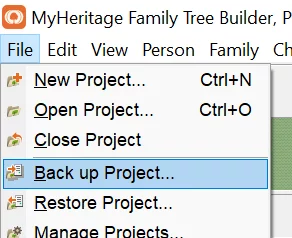
Erweiterte GEDCOM-Optionen
Der Family Tree Builder bietet einige erweiterte Funktionen für GEDCOM-Dateien an. Sie können eine GEDCOM-Datei aus dem angegebenen Tool unter „Datei“ importieren.
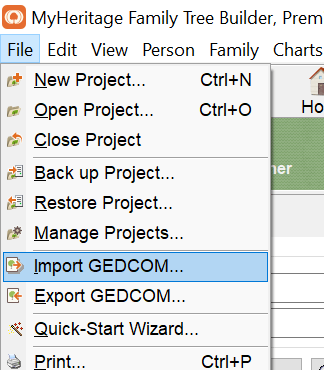
Sie können wählen, ob die importierte GEDCOM mit einem vorhandenen Baum zusammengeführt oder als neues Projekt hochgeladen werden soll.
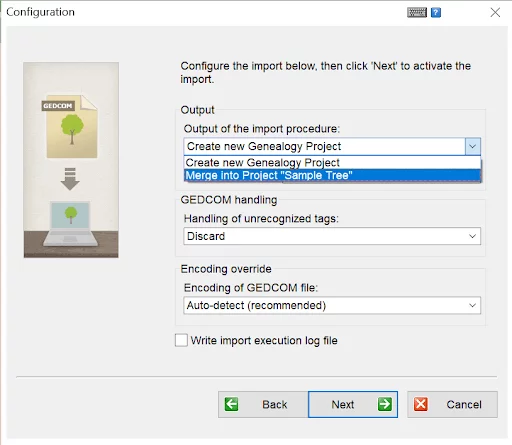
Beim Exportieren von Gedcom-Dateien können Sie entweder alle Personen aus dem gesamten Baum oder bestimmte Personen auswählen, die im Export einbezogen werden sollen:
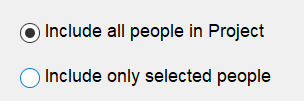

Privatsphäre
Im Family Tree Builder können Sie Ihrem Stammbaum Personen und Fakten hinzufügen, die Sie von der Veröffentlichung auf Ihrer Familienseite ausschließen können. Während der Rest des Stammbaums mit Ihrer Online-Seite synchronisiert wird, bleiben diese angegebenen Personen und Fakten privat.
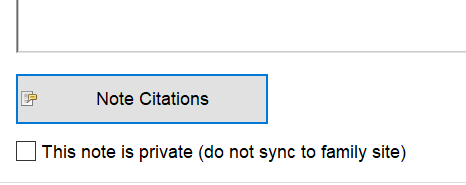

Das Hinzufügen von nicht verwandten Personen
Es kann manchmal hilfreich sein, einen neuen Zweig im Stammbaum zu starten, ohne diese Personen mit jemandem zu verbinden, der bereits im Stammbaum vorhanden ist. Vielleicht haben Sie einen Verwandten entdeckt, aber Sie wissen noch nicht, wie genau Sie verwandt sind. Sie können ihn als nicht verwandte Person hinzufügen und später am richtigen Zweig anhängen.
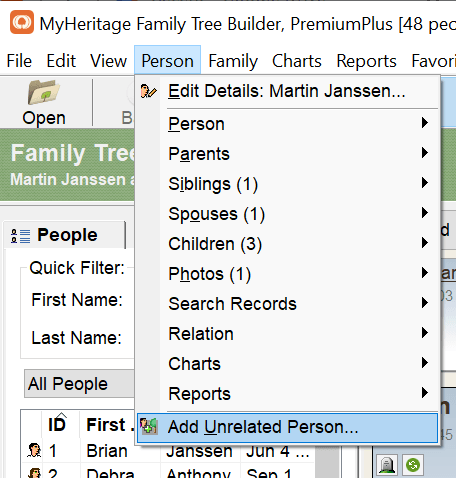
„Suchen und Ersetzen“
Manchmal möchten wir in einem ganzen Stammbaumprojekt etwas auf ganzer Linie ändern. Beispielsweise stellen Sie möglicherweise fest, dass die Schreibweise eines gebräuchlichen Nachnamens in Ihrem Stammbaum nicht der ursprünglichen Schreibweise entspricht. Dies kann einfach mit dem Tool Suchen und Ersetzen behoben werden.
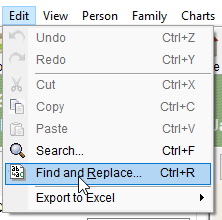
Geben Sie die Informationen ein, die Sie korrigieren möchten, und das neue Wort. Klicken Sie auf „Ersetzen“, um die Änderung in Ihrem gesamten Baum vorzunehmen. Mit diesem Tool können Sie viel Zeit sparen!
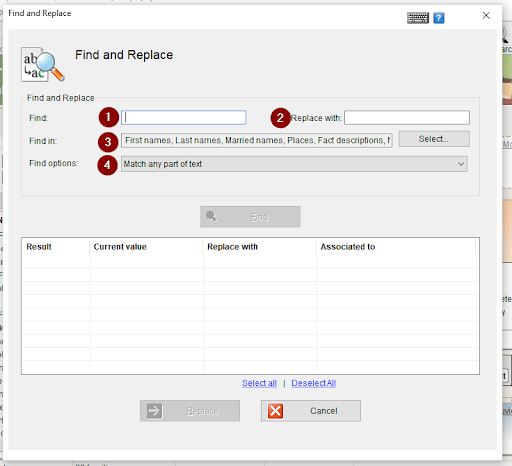
Zusammenfassung
Der Family Tree Builder ist eine großartige Plattform zum Erstellen und Erweitern Ihres Stammbaums für diejenigen, die Software bevorzugen. Wir hoffen, dass Sie diese nützlichen und weniger bekannten Funktionen und alles, was der Family Tree Builder zu bieten hat, nutzen, um Ihre Familienforschung voranzutreiben.



